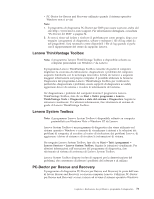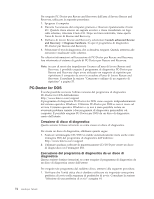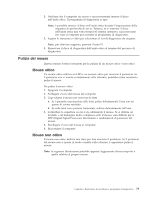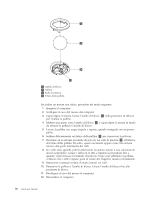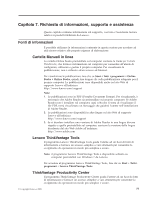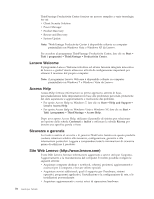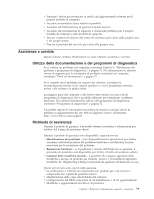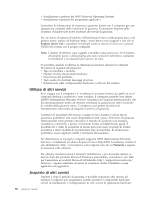Lenovo ThinkCentre M58e Italian (User guide) - Page 83
Pulizia del mouse, Mouse ottico, Se sulle lenti sono presenti frammenti
 |
View all Lenovo ThinkCentre M58e manuals
Add to My Manuals
Save this manual to your list of manuals |
Page 83 highlights
2. Verificare che il computer sia acceso e successivamente inserire il disco nell'unità ottica. Il programma di diagnostica si apre. Nota: è possibile inserire il disco nell'unità ottica durante l'impostazione della sequenza di periferiche di avvio. Tuttavia, se si inserisce il disco nell'unità ottica una volta entrati nel sistema operativo, sarà necessario riavviare il computer per accedere al programma di diagnostica. 3. Seguire le istruzioni a video per selezionare il test di diagnostica da eseguire. Nota: per ulteriore supporto, premere il tasto F1. 4. Rimuovere il disco di diagnostica dall'unità ottica al termine del processo di diagnostica. Pulizia del mouse Questa sezione fornisce istruzioni per la pulizia di un mouse ottico o non ottico. Mouse ottico Un mouse ottico utilizza un LED e un sensore ottico per muovere il puntatore. Se il puntatore non si muove correttamente sullo schermo, potrebbe essere necessario pulire il mouse. Per pulire il mouse ottico: 1. Spegnere il computer. 2. Scollegare il cavo del mouse dal computer. 3. Capovolgere il mouse per osservare le lenti. a. Se è presente una macchia sulle lenti, pulire delicatamente l'area con un panno di cotone morbido. b. Se sulle lenti sono presenti frammenti, soffiare delicatamente sull'area. 4. Controllare la superficie su cui si sta utilizzando il mouse. Se si utilizza un modello o un'immagine molto complessa sotto il mouse, sarà difficile per il DSP (Digital Signal Processor) determinare i cambiamenti di posizione del mouse. 5. Ricollegare il cavo del mouse al computer. 6. Riaccendere il computer. Mouse non ottico Il mouse non ottico utilizza una sfera per fare muovere il puntatore. Se il puntatore del mouse non si sposta in modo corretto sullo schermo, è opportuno pulire il mouse. Nota: la seguente illustrazione potrebbe apparire leggermente diversa rispetto a quella relativa al proprio mouse. Capitolo 6. Risoluzione dei problemi e programmi di diagnostica 75